使用ps通道抠图技术抠图 就是快
时间:2019-04-28 14:41:23 已访问:180次
ps使用通道快速抠图的详细教程你掌握多少,抠图教程千万多,你能掌握多少个,如果你还走在学ps的路上,那就看看这篇ps通道抠图技巧吧!
在学习的路上,使用ps抠图的教程多多,而通道抠图也只是其中一个而已,虽然不能将所有的图片都成功抠出来,至少也够我们扣相关的图片了,今天我们用动画来演示一次使用通道给人物抠图的全过程,教程还算蛮详细大家可以跟着教程一起来学习一遍.
原图:

效果:

1、请先阅读下面文字,然后在看教程 !通道扣图原理:通道有:颜色通道、ALPHA通道、和专色通道。其中ALPHA通道是用来存储选区的,ALPHA 通道是用黑到白中间的8位灰度将选取保存。相反我们可以用ALPHA通道中的黑白对比来制作我们所需要的选区。(ALPHA通道中白色是选择区域)色阶可以同过调整图象的暗调、中间调和高光调的强地级别,校正图象的色调范围和色彩平衡。我们可以通过色阶来加大图象的黑白对比 ,用此来确定选取范围 1.打开通道面版 我们首先在红、绿、蓝三个通道中选择出一个颜色对比较明显的复制这个通道,在这里我选择了蓝色通道.

2、点图象→调整→色阶,将黑色的小三角向右移动,调整暗色调的色阶,然后在将白色的小三角向左移,调整亮色调的色阶,以此来将图象中人物和背景的色调分离出来,也可以在上面输入色阶:135/1.00/195.

3、人物的轮廓已经基本上和背景分离出来了,然后我们用画笔工具将人物里面的白色涂抹成黑色
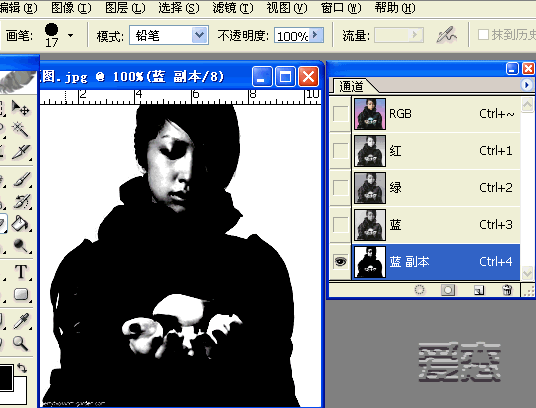
4、点图象→调整→反相,将人物部分变成白色也就是选择区域
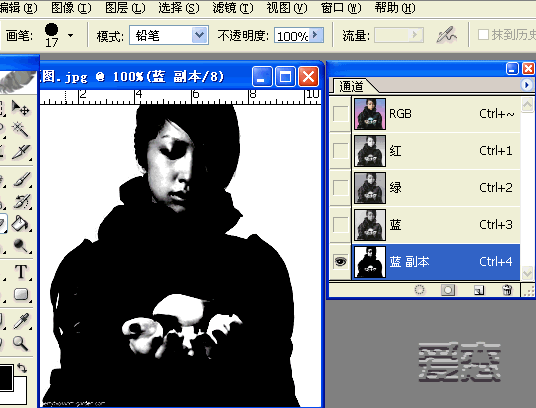
5、点通道面版下面的将“通道作为选区载入” 然后回到图层面版,选择背景图层
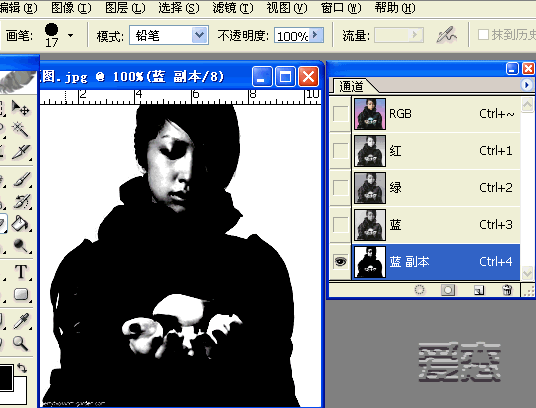
6、选区已经制作完成 然后用剪接粘贴的命令将人物选取出来

完整的抠出了人物。

扩展阅读:通道磨皮的使用技巧http://www.itpxw.cn/uisj/psjc/20197908.html
